四、添加蝙蝠
1、部分蝙蝠移到主画布中,蝙蝠图层设置在铁门图层下方。将场景右边的蝙蝠调整变大。


2、对蝙蝠应用高斯模糊滤镜,对中间和左边的应用4像素半径,对右边的应用3像素半径。这是因为右边是离镜头较近的地方,会清晰点;而中左侧则相对较远,会模糊点。

3、选择蝙蝠图层然后按Ctrl+G,将蝙蝠都归入图层组中,设置图层组混合模式为通过至正常,不透明度为100%。创建色相/饱和度调整图层,降低蝙蝠颜色饱和度。
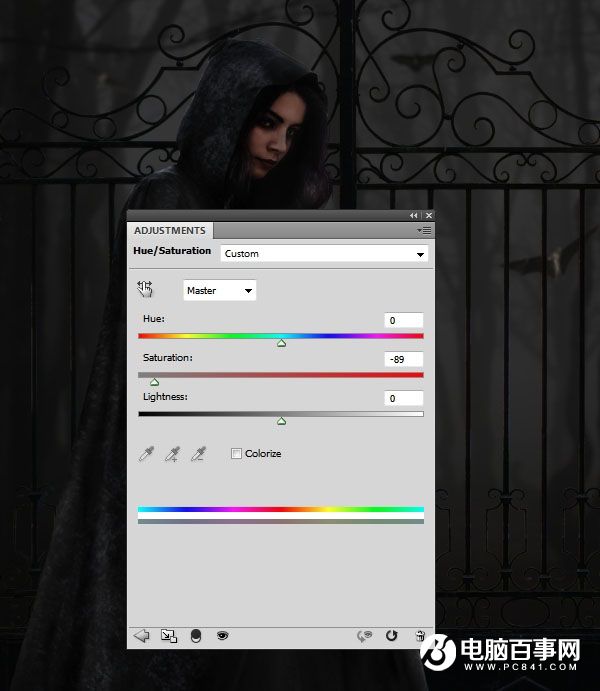
4、创建曲线调整图层,降低亮度。设计目的是为在人物背后左上角添加光源,所以在这个调整图层要注意铁门和蝙蝠对光源的反射效果。





